Samsung Galaxy S3 có rất nhiều thiết lập và tính năng hấp dẫn, đặc biệt cho phép người dùng tùy chỉnh sao cho phù hợp với minh. Hãy cùng tìm hiểu 5 tính năng giúp chiếc S3 trở thành người bạn đồng hành thông minh hơn.
Ẩn bloatware không cần đến
Giống như một chiếc máy tính mới, chiếc S3 cũng có sẵn nhiều ứng dụng và dịch vụ được cài bởi nhà sản xuất. Người dùng không thể gỡ bỏ những ứng dụng này nhưng có thể ẩn chúng đi.
Để vô hiệu hóa một ứng dụng bloatware, tìm ứng dụng trong màn hình ứng dụng. Nhấp và giữ vào nó, sau đó kéo sang App Info. Từ đây, nhấp vào Disable để ứng dụng sẽ biến mất khởi màn hình ứng dụng. Lặp lại bước này cho các ứng dụng muốn ẩn khác.
Nếu muốn hiện lại một ứng dụng, vào Settings > Application manager. Nhấp vào ứng dụng muốn hiện và nhấp Enable.
Tùy chỉnh màn hình khóa
Với chiếc S3, bạn hoàn toàn có thể tùy chỉnh màn hình khóa cho những biểu tượng tắt cho ứng dụng, widget và camera.
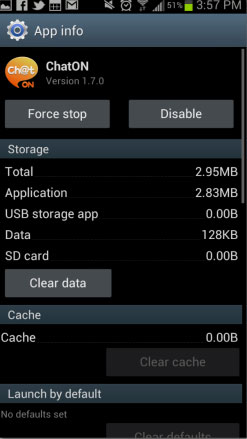
Nhưng trước hết, ta phải vô hiệu hóa màn hình khóa mới nhận được những tính năng này. Để tùy chỉnh các tùy chọn, vào Settings > Security > Lock Screen Options. Từ đây, chọn danh mục (item) bạn muốn để xuất hiện trên màn hình khóa. Cũng có thể thay đổi các biểu tượng tắt tới ứng dụng bằng cách nhấp vào Shortcuts trong thiết lập Lock Screen Options.
Tìm hiểu S Voice
Galaxy S3 tích hợp tính năng S Voice, một dịch vụ nhận dạng tiếng nói thông minhcó tham vọng sẽ trở thành trợ lý cá nhân cho người dùng. Sử dụng khẩu lệnh, bạn có thể làm những việc như nhận chỉ đường, xem thông tin thời tiết, viết email… Mặc dù có vẻ như không được như Siri của Apple, nhưng nó vẫn có tác dụng nhất định.
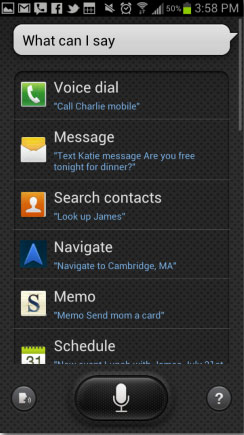
Chìa khóa quyết định của S Voice là khả năng nhận biết được khẩu lệnh. Để xem các khẩu lệnh khả dụng, nhấp đúp vào nút Home để khởi chạy S Voice và nói “What can I say?”. Một danh sách khẩu lệnh sẵn có sẽ xuất hiện trên màn hình.
Khi bắt đầu sử dụng, thay đổi thiết lập của S Voice theo ý thích. Chỉ cần nhấp vào nút menu khi trong chế độ S Voice để truy cập phần thiết lập. Trong số các tùy chọn, người dùng có tùy chọn nhập địa chỉ nhà vì vậy họ có thể nói “How do I get home?” để S Voice chỉ đường cho mình.
Một thiết lập quan trọng khác là khẩu lệnh “đánh thức”. Kích hoạt câu lệnh, ta có thể gọi tính năng S Voice bất cứ lúc nào bằng khẩu lệnh. Nhưng sử dụng tính năng này sẽ tác động tiêu cực lên thời lượng pin.
Giới hạn dữ liệu mạng sử dụng
Nếu bạn có dung lượng dữ liệu hạn chế, hãy theo dõi thường xuyên dữ liệu sử dụng (chống vượt cước thanh toán) bằng công cụ giám sát dữ liệu tích hợp trong S3. Để khởi động, vào Settings > Data usage.
Trước hết, tích vào hộp Set mobile data limit. Tiếp theo, định nghĩa chu kỳ tính cước. Nếu không chắc chắn, bạn có thể kiểm tra hóa đơn hoặc gọi đến nhà cung cấp dịch vụ để tìm. Cuối cùng, nhấp và kéo đường kẻ đỏ để đặt định mức cho dữ liệu và sử dụng đường kẻ da cam để quyết định khi điện thoại sẽ cảnh báo cho bạn về dữ liệu sử dụng.
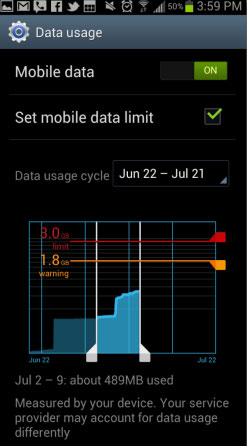
Bạn cũng có thể quay lại đây và kiểm tra thủ công việc sử dụng dữ liệu bất cứ lúc nào.
Tạo cảnh báo chuông tự chế
Nokia trước đây cho phép người dùng tự tạo nhạc chuông MIDI với một số dòng điện thoại của Hãng. Bây giờ, chiếc S3 cũng cho phép người dùng thực hiện điều này.
Vào Settings > Sounds và nhấp vào Device vibration. Nhấp vào Create. Đây là nơi bạn sẽ tạo kiểu chuông cảnh báo riêng. Trước hết, hãy nghĩ về kiểu rung bạn muốn sau đó nhấp vào giữa vòng tròn để bắt đầu “ghi âm”. Nhấp và giữ để tạo nốt nhạc dài hay nhấp nhanh để tạo nốt ngắn.
Sau khi hoàn tất, nhấn Save và đặt kiểu chuông mới làm cảnh báo mặc định.
Một số thủ thuật khác
- Để hiển thị phần trăm pin ở thanh trên, vào Settings > Display và tích vào Display battery percentage.
- Thay đổi tùy chọn bàn phím bằng cách, vào Settings > Language and Input. Sau đó nhấp vào biểu tượng bánh răng bên cạnh Samsung keyboard. Tại đây bạn có thể làm những việc như tắt “T9 Trace” và kích hoạt hay tắt chuông và rung khi nhấn phím.
 Công nghệ
Công nghệ  Windows
Windows  iPhone
iPhone  Android
Android  Làng CN
Làng CN  Khoa học
Khoa học  Ứng dụng
Ứng dụng  Học CNTT
Học CNTT  Game
Game  Download
Download  Tiện ích
Tiện ích 
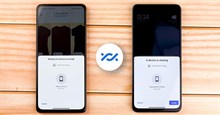






 Thiết lập cơ bản
Thiết lập cơ bản  Thủ thuật ứng dụng
Thủ thuật ứng dụng  Chat - Gọi điện - Nhắn tin
Chat - Gọi điện - Nhắn tin  Mạng xã hội
Mạng xã hội  Chụp & Xử lý ảnh
Chụp & Xử lý ảnh  Quản lý & Chỉnh sửa Video
Quản lý & Chỉnh sửa Video  Trình duyệt & Add-on
Trình duyệt & Add-on  Bảo mật & Diệt Virus
Bảo mật & Diệt Virus  Lưu trữ - Đồng bộ
Lưu trữ - Đồng bộ  Cá nhân hóa
Cá nhân hóa  Nhạc chuông Android
Nhạc chuông Android  Bản đồ & Định vị
Bản đồ & Định vị  Hình nền điện thoại
Hình nền điện thoại  Linux
Linux  Đồng hồ thông minh
Đồng hồ thông minh  Chụp ảnh - Quay phim
Chụp ảnh - Quay phim  macOS
macOS  Phần cứng
Phần cứng  Thủ thuật SEO
Thủ thuật SEO  Kiến thức cơ bản
Kiến thức cơ bản  Dịch vụ ngân hàng
Dịch vụ ngân hàng  Lập trình
Lập trình  Dịch vụ công trực tuyến
Dịch vụ công trực tuyến  Dịch vụ nhà mạng
Dịch vụ nhà mạng  Nhà thông minh
Nhà thông minh  Ứng dụng văn phòng
Ứng dụng văn phòng  Tải game
Tải game  Tiện ích hệ thống
Tiện ích hệ thống  Ảnh, đồ họa
Ảnh, đồ họa  Internet
Internet  Bảo mật, Antivirus
Bảo mật, Antivirus  Họp, học trực tuyến
Họp, học trực tuyến  Video, phim, nhạc
Video, phim, nhạc  Giao tiếp, liên lạc, hẹn hò
Giao tiếp, liên lạc, hẹn hò  Hỗ trợ học tập
Hỗ trợ học tập  Máy ảo
Máy ảo  Điện máy
Điện máy  Tivi
Tivi  Tủ lạnh
Tủ lạnh  Điều hòa
Điều hòa  Máy giặt
Máy giặt  Quạt các loại
Quạt các loại  Cuộc sống
Cuộc sống  Kỹ năng
Kỹ năng  Món ngon mỗi ngày
Món ngon mỗi ngày  Làm đẹp
Làm đẹp  Nuôi dạy con
Nuôi dạy con  Chăm sóc Nhà cửa
Chăm sóc Nhà cửa  Du lịch
Du lịch  Halloween
Halloween  Mẹo vặt
Mẹo vặt  Giáng sinh - Noel
Giáng sinh - Noel  Quà tặng
Quà tặng  Giải trí
Giải trí  Là gì?
Là gì?  Nhà đẹp
Nhà đẹp  TOP
TOP  Ô tô, Xe máy
Ô tô, Xe máy  Giấy phép lái xe
Giấy phép lái xe  Tấn công mạng
Tấn công mạng  Chuyện công nghệ
Chuyện công nghệ  Công nghệ mới
Công nghệ mới  Trí tuệ nhân tạo (AI)
Trí tuệ nhân tạo (AI)  Anh tài công nghệ
Anh tài công nghệ  Bình luận công nghệ
Bình luận công nghệ  Quiz công nghệ
Quiz công nghệ  Microsoft Word 2016
Microsoft Word 2016  Microsoft Word 2013
Microsoft Word 2013  Microsoft Word 2007
Microsoft Word 2007  Microsoft Excel 2019
Microsoft Excel 2019  Microsoft Excel 2016
Microsoft Excel 2016  Microsoft PowerPoint 2019
Microsoft PowerPoint 2019  Google Sheets - Trang tính
Google Sheets - Trang tính  Code mẫu
Code mẫu  Photoshop CS6
Photoshop CS6  Photoshop CS5
Photoshop CS5  Lập trình Scratch
Lập trình Scratch  Bootstrap
Bootstrap